几何画板是一个通用的数学、物理教学环境,提供丰富而方便的创造功能使用户可以随心所欲地编写出自己需要的教学课件。软件提供充分的手段帮助用户实现其教学思想,可以说几何画板是......
2021-09-28 172 几何画板功能
作为数学教学辅助工具,几何画板又被称为“动态教学工具”,其原因很简单,就是因为它可以实现对象动态变化,演示图形变换过程。比如我们可以用几何画板实现点在相邻两条线段上运动,本节就一起来学习具体的制作技巧。
比如,有矩形ABCD,点P在AD上,该如何实现点P从AD上运动到CD上面呢?具体步骤如下:
步骤一 绘制矩形ABCD。打开几何画板,点击左侧侧边栏“自定义工具”按钮,在弹出的工具菜单选择“四边形”——“矩形”,在画板上绘制如下图所示的矩形ABCD。
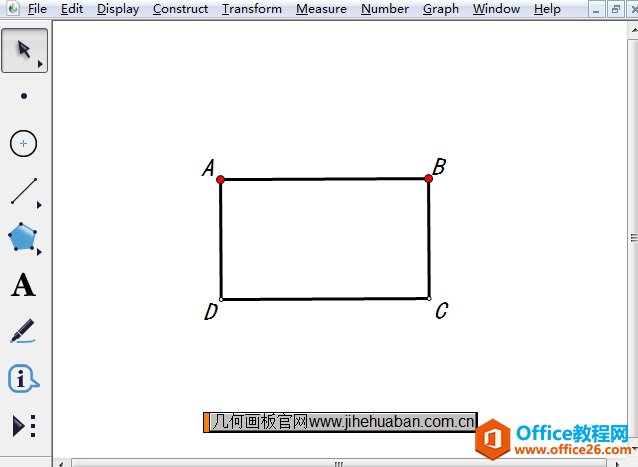
步骤二 在矩形内任取一点E,构造任意四边形ADCE的内部。使用“点工具”在矩形ABCD内任取一点E,选择左侧侧边栏“多边形内部”工具,依次点击点“A、D、C、E、A”构造四边形的内部,如下图所示。
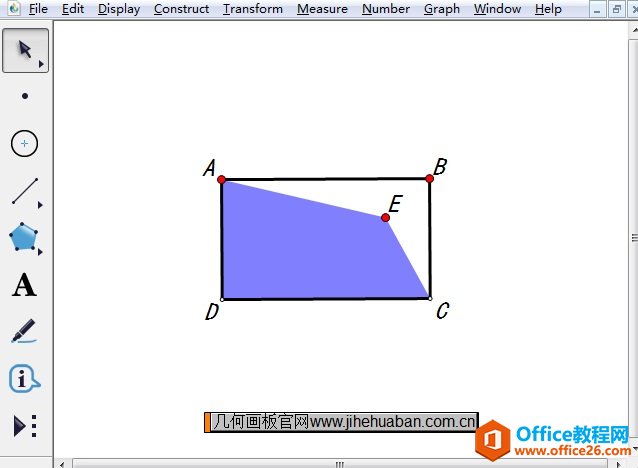
步骤三 构造边界上的点。用移动工具选中四边形ADCE的内部,点击上方的菜单栏“构造”菜单,在其下拉选项选择“边界上的点”命令,得到如下图所示的点P。
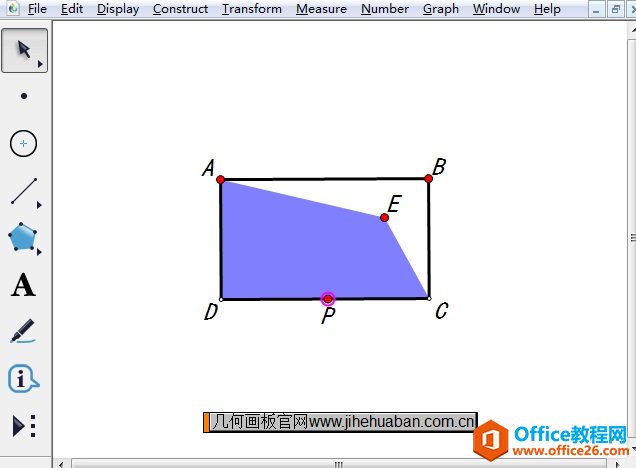
步骤四 合并点D和点E。用移动工具依次选中点E和点D,点击上方菜单栏“编辑”菜单,在其下拉选项选择“合并点”命令,这样就可以将两点合并。此时选中点P进行移动,就可以发现点P可以在AD和DC上自由运动。
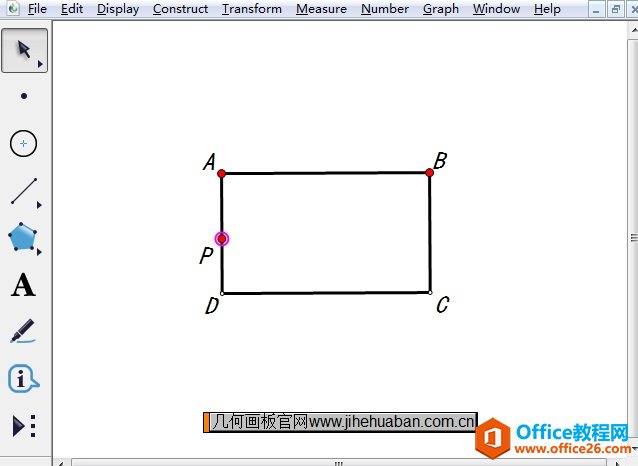
以上就是给大家介绍的在几何画板中构造在相邻两条线段上运动的点的方法,主要是要先构造任意的四边形内部,然后构造边界点并进行点的合并即可。
标签: 几何画板
相关文章

几何画板是一个通用的数学、物理教学环境,提供丰富而方便的创造功能使用户可以随心所欲地编写出自己需要的教学课件。软件提供充分的手段帮助用户实现其教学思想,可以说几何画板是......
2021-09-28 172 几何画板功能

几何画板界面及特色体现几何画板特色主要体现在以下几个方面:一、便捷的交流工具由于每个画板都可以被用户按自己的意图修改并保存起来,它特别适合用来进行几何交流、研究和讨论......
2021-09-28 52 几何画板特色

几何是一门富有创造性的知识工具,可以发现对象之间有趣的关系。几何画板为您提供丰富的几何对象和使用方法,您不仅可以创建这些对象,并且建立之间的联系以及确定其属性。以下内容......
2021-09-28 273 几何画板对象元素